В пакетах обновления Windows иногда встречаются мелкие баги, но сами обновления обычно устанавливаются без каких-либо проблем. Впрочем, Центр обновления также не застрахован от ошибок. Неполадки в работе этого компонента встречаются разные, например, невозможность выполнения поиска обновлений. При этом система «жалуется» на неработающую службу и предлагает перезагрузить компьютер.
Однако же перезагрузка в таких случаях обычно не даёт нужного результата. Источник проблемы чаще всего кроется в повреждении одной из системных папок — SoftwareDistribution, отвечающей за хранение файлов обновлений. В таком случае может помочь пересоздание каталога SoftwareDistribution, для чего сначала вам придётся его удалить, предварительно отключив службу обновления Windows.
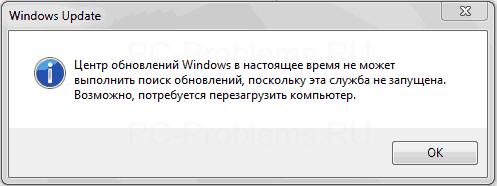
Для этого командой services.msc запустите оснастку управления службами и отыщите в открывшемся окне службу «Центр обновления Windows», кликнете по ней правой кнопкой мыши и открывшемся меню выберите опцию «Остановить».
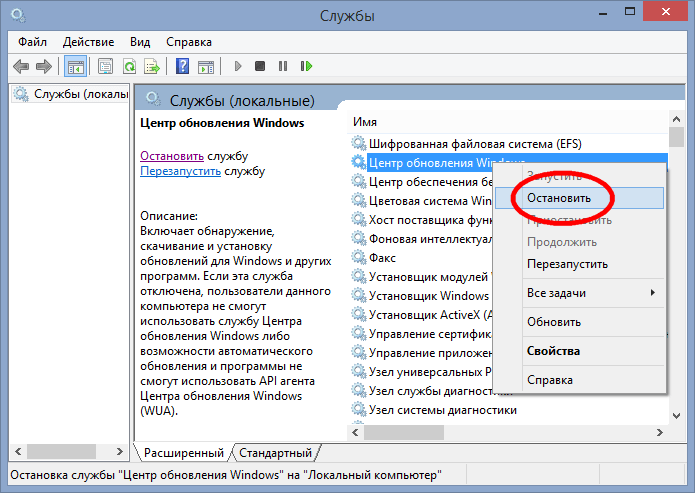
Затем, не закрывая окно утилиты управления службами, перейдите по адресу C:/Windows и отыщите каталог SoftwareDistribution, а затем удалите его или переименуйте.
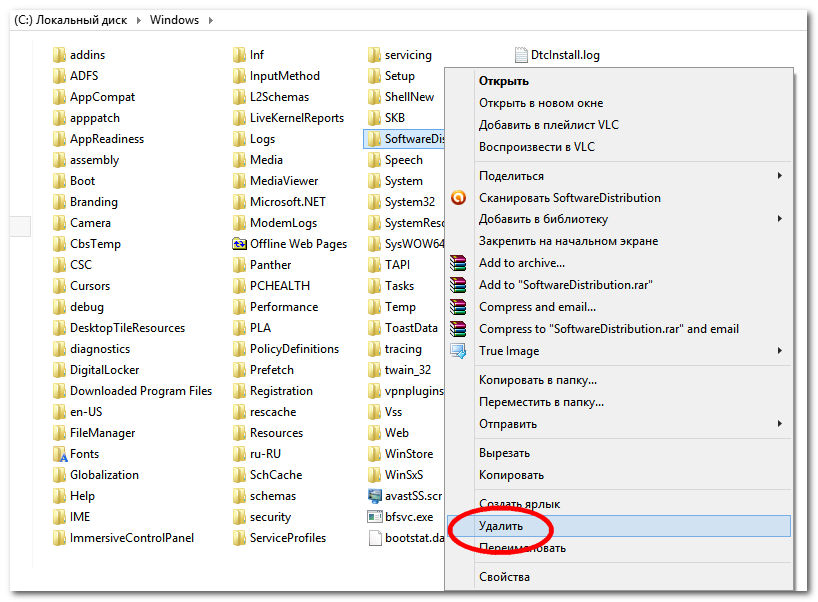
Теперь вернитесь в оснастку управления службами и запустите «Центр обновления». Отныне поиск обновлений должен выполняться без проблем, а удалённая папка будет создана системой автоматически.
Microsoft FixIT: support.microsoft.com/ru-ru/kb/2730071
Добавить комментарий